
ライブ映像の見方
こんにちは!
Vma plus株式会社です。
この記事では、ライブ映像の見方についてご紹介します!
🔰ライブ配信を楽しもう!
✅ライブエリアへの行き方
1.Vma Plus Staionへアクセスします。
2.Vma Plus Staionへアクセスすると、トップページに「Meta ZIPANG」が表示されるので、Meta ZIPANG上のイベント画像をクリックします。

3.イベント画像の上に表示された「💬行ってみる」という吹き出しをクリックします。
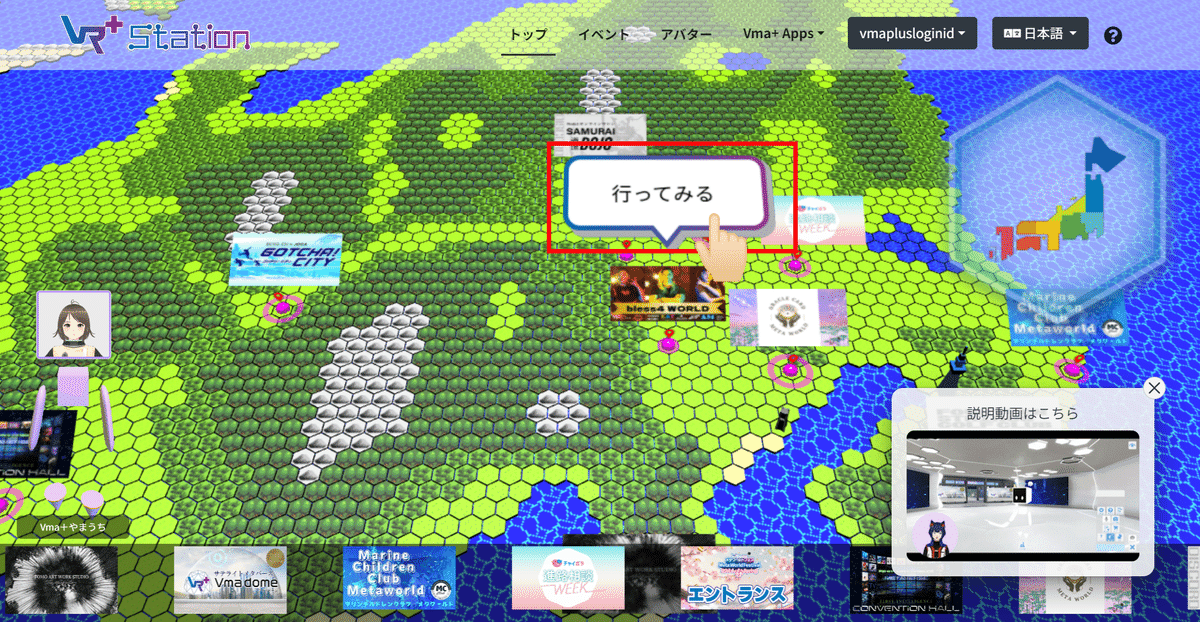
4.イベントの詳細画面にある「会場入口」ボタンをクリックします。

5.イベント会場の「エントランスエリア」へ入ることができました!
6.画面右下の「フロア移動」ボタンをクリックします。
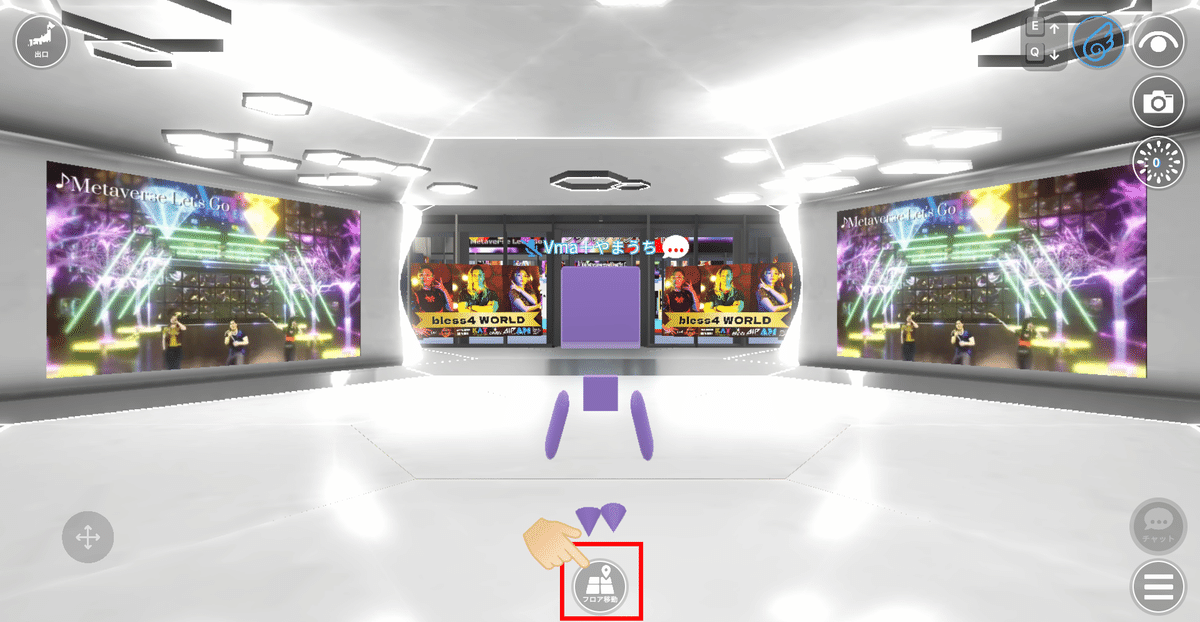
7.移動先として選べるフロア一覧の中から、「ライブ会場」をクリックします。

8.「ライブエリア」に移動することができます。
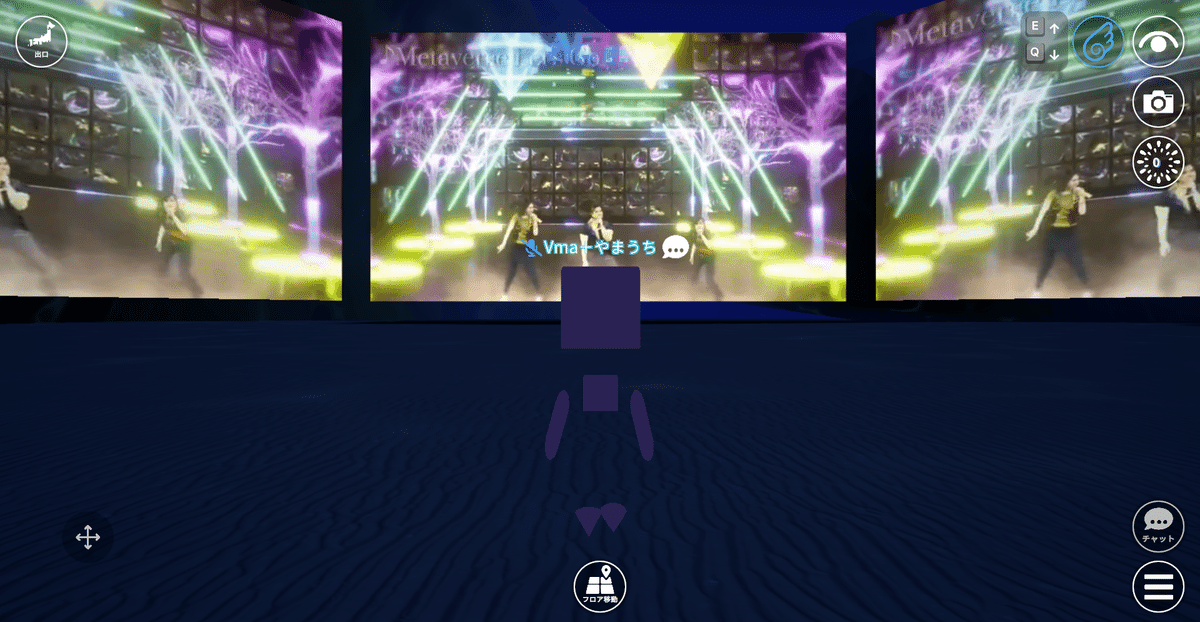
✅ライブエリアの様子
1.巨大3面スクリーン

ライブエリアには、巨大な3面スクリーンが設置されており、動画やライブ映像は、この3面のスクリーンに映し出されます。
巨大3面スクリーンに同じ映像が映るので、ご自身の好きな場所からライブ配信を楽しむことができます。
ライブエリアは、音楽ライブ配信はもちろん、基調講演やセミナーなどにもご利用いただけます。
2.エントランスゲート
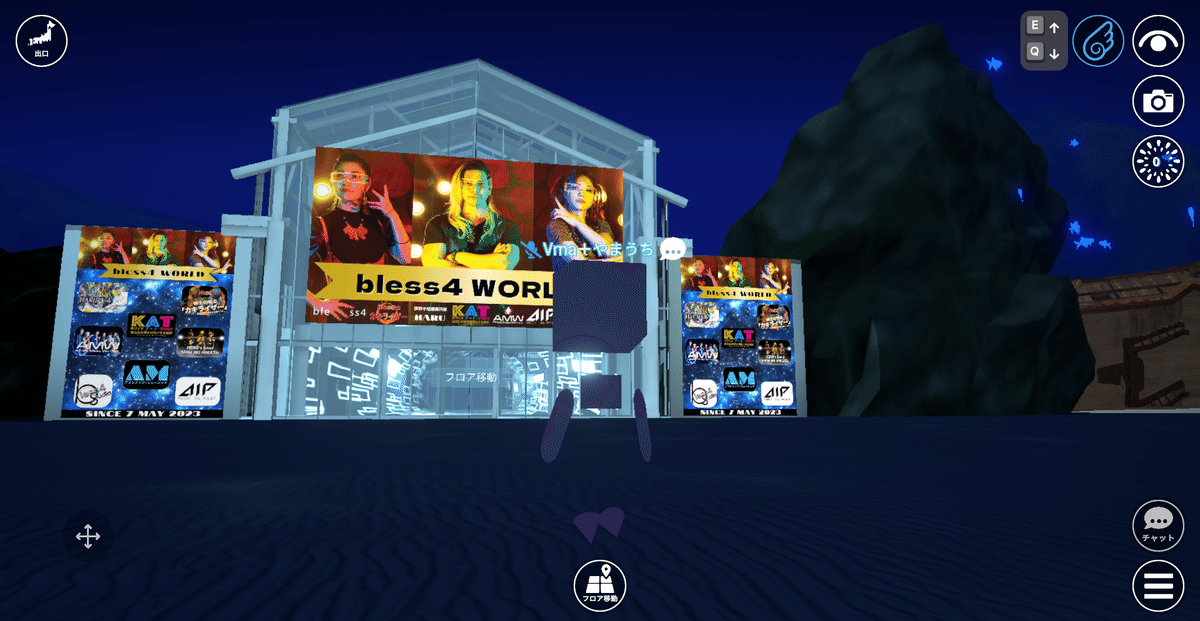
巨大3面スクリーンの向かい側には、別のフロアへの入口ゲートが設置されています。
画面下部の「フロア移動」ボタンからも別のフロアへ移動することができますが、ゲートからの移動も可能になっています。
✅ライブ配信を楽しむ便利機能
ライブエリアで開催される音楽ライブ配信、基調講演やセミナーに参加したら是非お試しいただきたい機能をご紹介します。
1.アバターアクション

Vma plus Stationのメタバースでは、自分の分身となるアバターで、拍手、タオル回し、ジャンプといったリアクションをとることができます。
アバターアクションをご活用いただくことで、イベントやライブ配信を盛り上げたり、他のアバターとの一体感を感じていただくことができます。
2.ドローンモード

ドローンモードを使うと、アバターはメタバース内をまるでドローンのように縦横無尽に飛び回ることができます。
ドローンモードで空を飛び、高い視点画角からライブ会場全体の様子をみることもできますし、他のアバターに視界を遮ぎられることなく配信映像を楽しむことができます。
3.3人称⇔1人称視点の切り替え

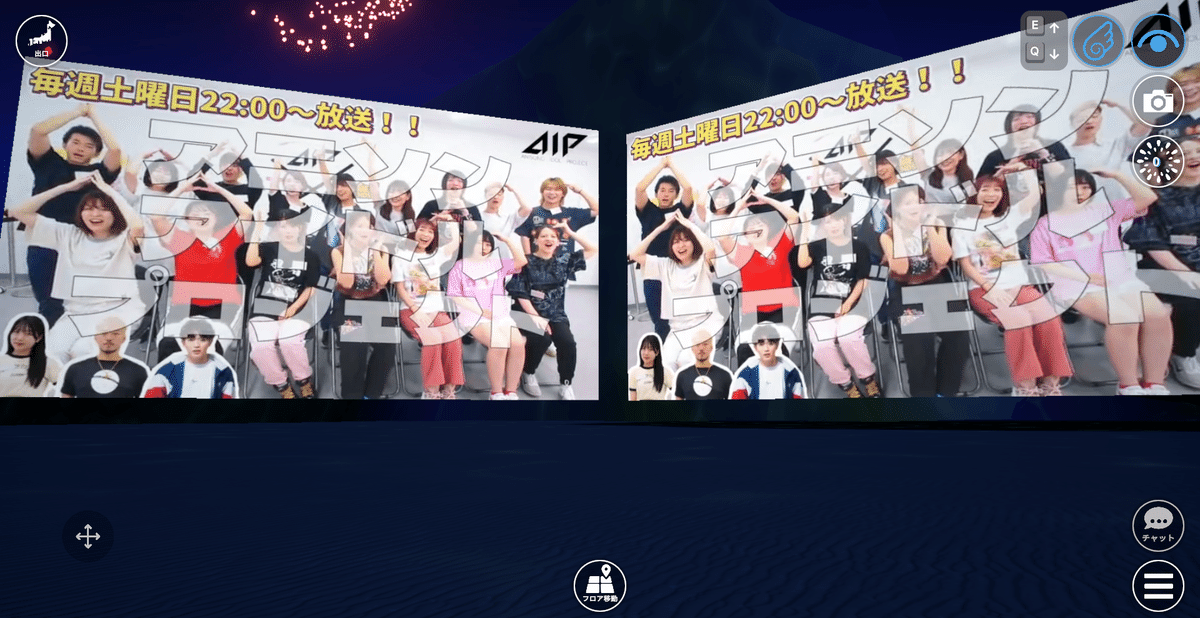
3人称視点で操作すると、自分で動かすアバターの動作を直接目で見て楽しむことができますが、1人称視点に切り替えていただくことで、
自分の視点がメタバースの中に入る形になり、より広いクリアな視界でメタバース空間を楽しむことができます。
以上、ライブ映像の見方についてのご紹介でした!
「ライブ配信を楽しむ便利機能」でご紹介した3つの機能については、それぞれ別の記事で詳しくご紹介しています。
詳しい操作方法を確認したい場合は👇こちらからどうぞ!
この記事が気に入ったらサポートをしてみませんか?
